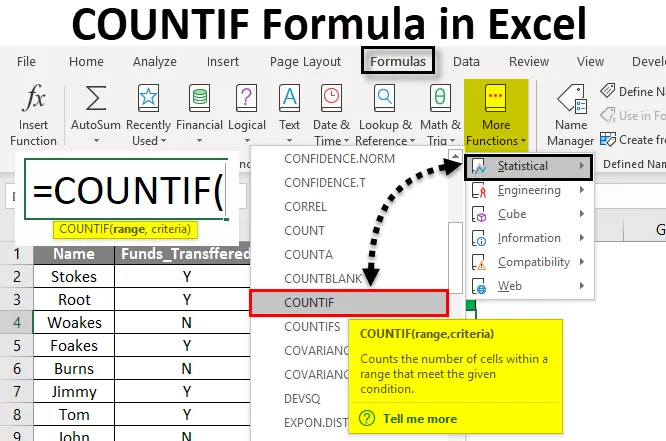
Excel COUNTIF valem (sisukord)
- COUNTIF-i valem Excelis
- Kuidas kasutada Excelis valemit COUNTIF?
COUNTIF-i valem Excelis
COUNTIF Exceli valem on sisseehitatud või sisseehitatud integreeritud funktsioon, mis on liigitatud valemite statistilistesse rühmadesse.
Excel COUNTIF valem arvestab kindla massiivi või vahemiku lahtrite arvu konkreetse kriteeriumi või rakendatud tingimuse alusel.
Allpool on toodud Exceli valemi süntaks:
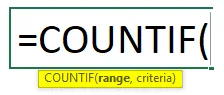
Exceli COUNTIF-i vormelil on kaks argumenti, st vahemik, kriteerium.
- Vahemik : (kohustuslik ja kohustuslik argument) See on lahtrite vahemik või massiiv, mille suhtes kriteeriume tuleks kohaldada. Siin tuleks massiivi või vahemikku nimetada näiteks C1: C12.
- Kriteeriumid: (kohustuslik ja kohustuslik argument)) See on eritingimus, mida rakendatakse lahtrivahemiku esitatud lahtriväärtuste korral. See näitab siin Count IF valemit „milliseid rakke tuleb arvestada”. COUNTIF-i valemis on kriteeriumi argument piiratud, st kui kriteeriumi argumendis sisalduv tekstring sisaldab rohkem kui 255 tähemärki või üle 255 tähemärgi. Siis tagastatakse väärtus #VALUE! viga.
Märkus. See võib olla kas lahtri viide või tekstistring või loogiline või matemaatiline avaldis.
- Nimetatud vahemikku saab kasutada ka COUNTIF valemis.
- Argumendis Kriteerium peaksid mittearvulised väärtused olema kohustuslikult sisestatud kahekordsetesse jutumärkidesse.
- Kriteeriumi argument on väiketähtede suhtes tundmatu, kui see võib arvestada mis tahes tekstitähtedega, võib see olla nii suur kui ka suur või väiketäht.
- Exceli COUNTIF valemis saab allpool nimetatud aritmeetilisi operaatoreid kasutada ka kriteeriumide argumendis
= Võrdne
<Vähem kui
<= Väiksem või võrdne
> Suurem kui
> = Suurem või võrdne
Vähem kui või suurem kui
Kuidas kasutada Excelis valemit COUNTIF?
COUNTIFi valem Excelis on väga lihtne ja hõlpsasti kasutatav. Mõistame COUNTIF-i valemi toimimist Excelis koos mõne näitega.
Selle COUNTIF Vormel Exceli malli saate alla laadida siit - COUNTIF Vormel Exceli mallExceli COUNTIF-i valem - näide # 1
Järgmises näites sisaldab tabel ettevõtte töötajate nime veerus A (A2 kuni A15) ja kantud raha olekut veerus B (B2 kuni B15). Siin tuleb välja selgitada kahe parameetri arv, st ülekantud rahalised vahendid ja andmekogudes (B2 kuni B15) mitte üle kantud vahendid.
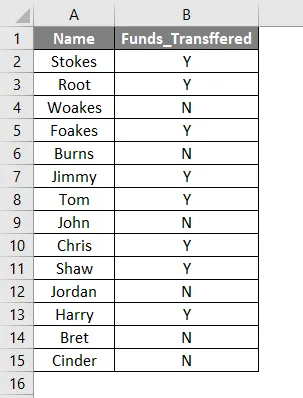
- Rakendame lahtris D4 funktsiooni COUNTIF . Valige lahter D4, kus tuleb rakendada valemi COUNTIF.
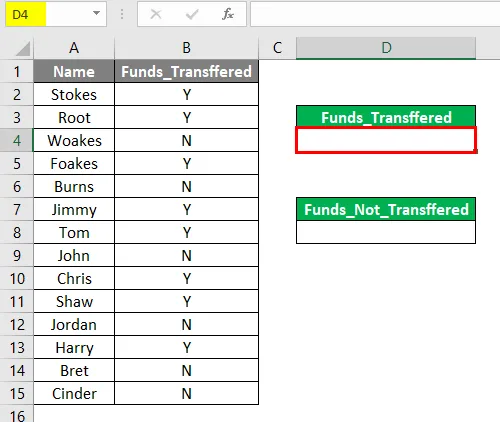
- Klõpsake või vali valemi tööriistaribal nupp Sisesta funktsioon (fx), ilmub dialoogiboks, kus peate funktsiooni kasti Otsi märksõna sisestama või tippima märksõna COUNTIF, valemi funktsiooni kasti ilmub COUNTIF valem. Topeltklõpsake valikul COUNTIF .
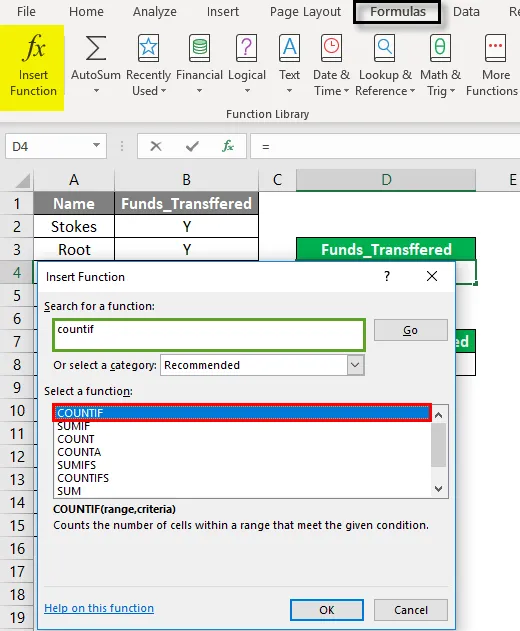
- Ilmub funktsiooni argumentide dialoogiboks, kus tuleb sisestada või täita COUNTIF valemi süntaks või argumendid. st = COUNTIF (vahemik, kriteeriumid)
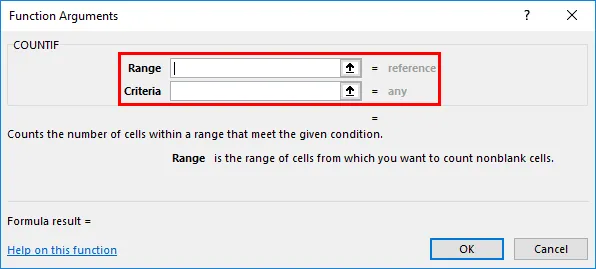
- Vahemik : see on lahtrite vahemik, kuhu soovite loendada. Siin on vahemik või massiiv vahemikus B2 kuni B15, seega valige veeruvahemik . st B2: B15
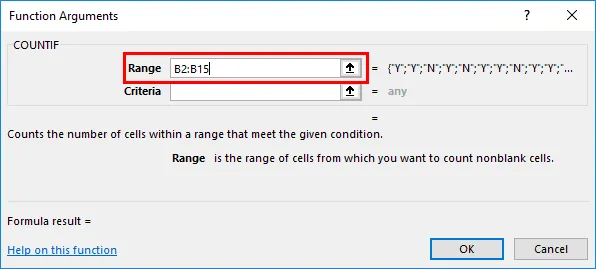
- Kriteeriumid: see on tingimus või kriteeriumid, mille korral sisestate funktsiooni COUNTIF, millised lahtrid tuleb arvestada, st . “Y” (siin peame välja selgitama summa või raha saanud töötaja arv) Pärast mõlema vahemiku ja kriteeriumi argumendi sisestamist klõpsake nuppu OK. = COUNTIF (B2: B15, “Y”)
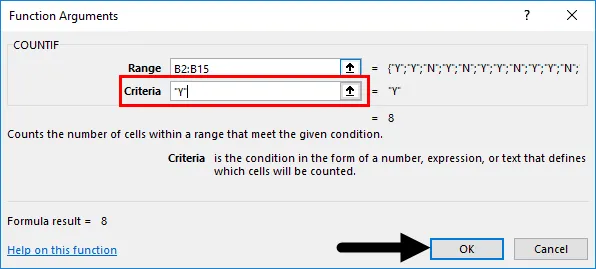
- COUNTIF valem tagastab fondi saanud töötajate arvu, st 8 andmestiku vahemikust ( B2: B15 ). COUNTIF valem tagastab siin loendamise. 8 määratletud vahemikus. See tähendab, et raha on saanud kaheksa arvu töötajaid.

- Oletame, et kui tahan teada saada töötajate arvu, kes pole raha saanud. Lihtsalt pean muutma kriteeriumi argumenti, st “Y” asemel pean kasutama “N” = COUNTIF (B2: B15, “N”)
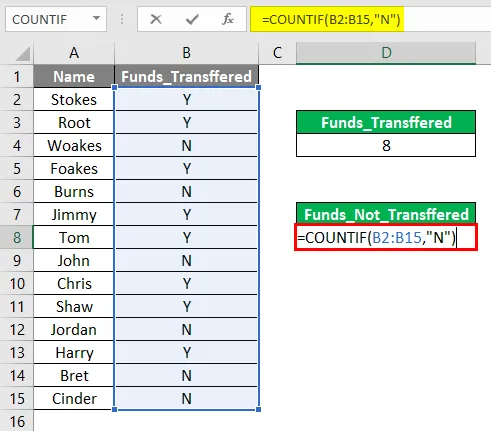
- COUNTIF valem tagastab töötajate arvu, kes ei ole fondi saanud, st 6 andmestiku vahemikust (B2: B15). Siin tagastab COUNTIF valem loenduse 6 määratletud vahemikus. See tähendab kuut töötajate arvu, kes pole raha saanud.
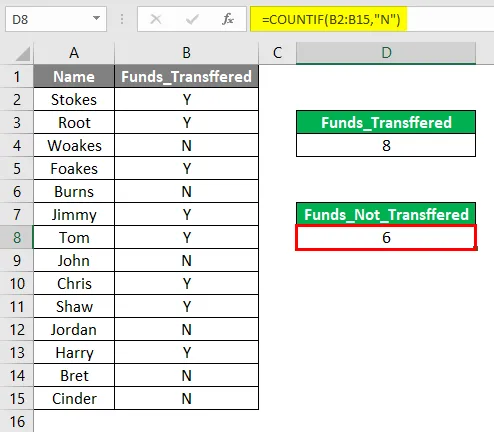
Exceli COUNTIF-i valem - näide nr 2
Aritmeetikaoperaatoriga kriteeriumides
Teises näites sisaldab tabel õpilaste nime veerus A (A2 kuni A15), veerus B saadud punktide koguarvu (B2 kuni B15) ja nende protsenti veerus C (C2 kuni C15). Siin pean leidma arvu või õpilaste arv, kes on andmekogumite vahemikus (C2 kuni C15) hinnanud 90% või sellega võrdselt.
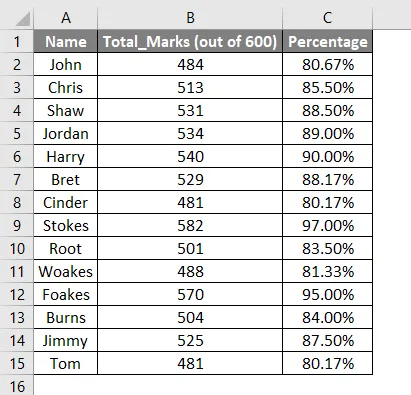
- Nüüd saame lahtris E3 aritmeetilise operaatori abil kasutada valemit COUNTIF . st = COUNTIF (vahemik, kriteeriumid)
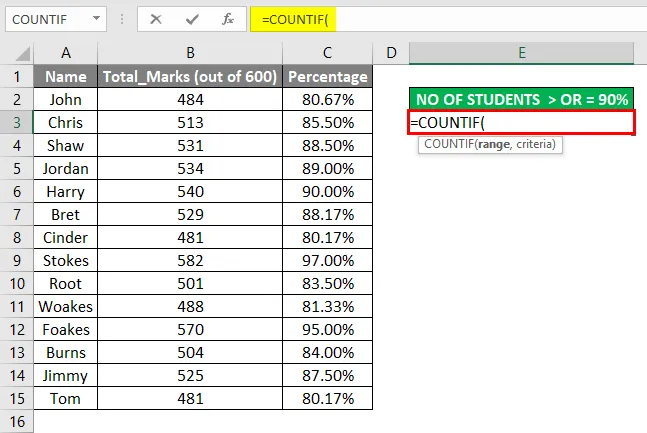
- Vahemik : see on lahtrite vahemik, kuhu soovite loendada. Siin on vahemik või massiiv vahemikus C2 kuni C15, seega valige veeruvahemik. st C2: C15.
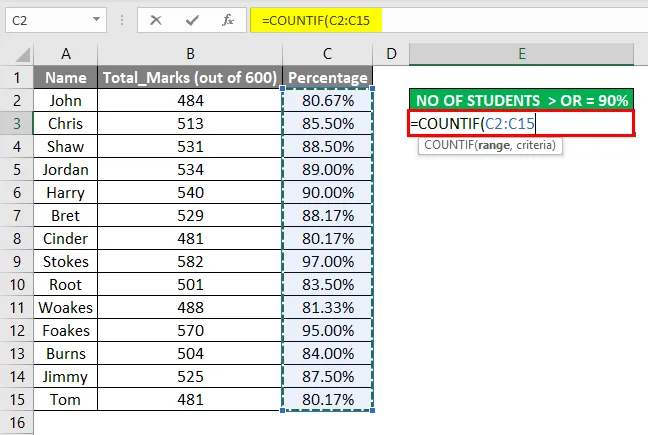
- Kriteeriumid: see on tingimus või kriteeriumid, mille korral teatate funktsiooni count if, millised lahtrid tuleb arvestada, st . “> = 90%” (siin tuleb välja selgitada õpilaste arv või arv, kes on andmekogumite vahemikus (C2 – C15) hinnanud 90% või sellega võrdselt).
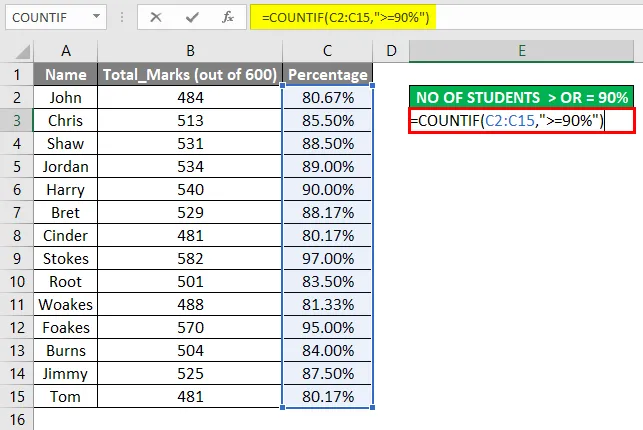
- Siin = = COUNTIF (C2: C15, ”= = 90%”) valem tagastab väärtuse 3, st õpilaste arv, kes on andmekogumite vahemikus (C2 – C15) hinnanud 90% või sellega võrdselt.
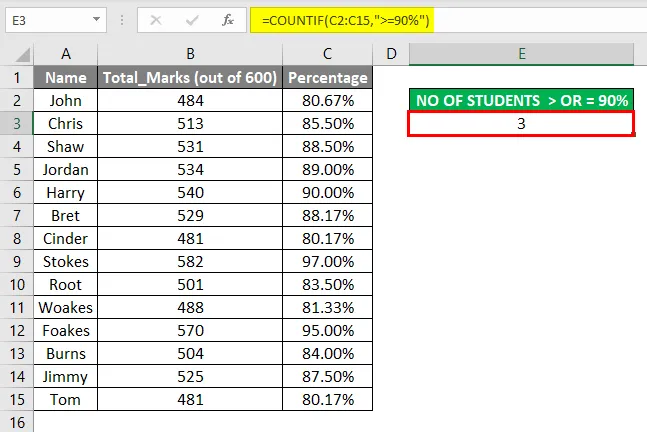
Meeldejäävad andmed COUNTIFi valemi kohta Excelis
Metamärke saab soovitud tulemuse saamiseks kasutada ka exceli COUNTIF-i valemis (kriteeriumide argumendis), metamärgid aitavad osalisel sobitamisel välja.
Excel COUNTIF-i valemis on kolm kõige sagedamini kasutatavat ja metamärkide tähemärki
- Tärn (*): mis tahes lõpp- või tähemärkide järjestuse sobitamiseks. Nt. Oletame, et kui soovite sobitada kõik lahtrid vahemikus, mis sisaldab teksti tähte, mis algab tähega „T” ja lõpeb tähega „e”, võite tingimuse või kriteeriumi argumendi sisestada kui „T * e”.
- tilde (~): tegeliku küsimärgi või tärni leidmiseks. Nt. Oletame, et kui soovite sobitada kõik lahtrid vahemikus, mis sisaldab tärni (*) või küsimärki (?), Kasutatakse tilde (~) tingimus- või kriteeriumiargumendis järgmiselt: „* ~ * särk *” Nt Punane * särk Roheline särk
Ülaltoodud näites jälgib see punast * särki, kuna selle vahel on tärn (*)
Tärni (*) kasutamise näited
TOR * otsib teksti, mis sisaldab või algab TOR-iga
* TOR Leiab teksti, mis sisaldab TOR-i või lõpeb sellega
* TOR * Otsib teksti, mis sisaldab sõna TOR
- Küsimärk (?): Kasutatakse ühe märgi tuvastamiseks või jälgimiseks. Näiteks oletame, et kui soovite allpool toodud näites jälgida särkidega sõnu või sõnu, mis lõpevad tähega S, siis kriteeriumide argumendina pean kasutama sõna „särk?“, siis on tulemuseks väärtus 1.
Punased särgid
Roheline särk
Soovitatavad artiklid
See on olnud juhend COUNTIFi vormelisse excelis. Siin arutatakse, kuidas kasutada COUNTIF-i valemit excelis koos praktiliste näidete ja allalaaditava excelimalliga. Võite vaadata ka meie teisi soovitatud artikleid -
- Mitme kriteeriumiga COUNTIF
- COUNTIF Exceli funktsioon
- Juhend Excel Word Count kohta
- DCOUNT funktsioon Excelis
- Krahvimärgid Excelis | Exceli mall